Cómo mostrar su producto de datos en Databricks Marketplace
En este artículo se describe cómo convertirse en proveedor de Databricks Marketplace y cómo crear un listado de Databricks Marketplace para sus productos de datos.
Antes de empezar
Para mostrar sus productos en Databricks Marketplace, debe aceptar directivas de proveedor, y su cuenta y áreas de trabajo deben cumplir ciertos requisitos.
Directivas:
Para mostrar sus productos de datos en el intercambio de Marketplace, debe aceptar las directivas de proveedor de Marketplace.
Requisitos de cuenta y área de trabajo:
Databricks Marketplace usa Delta Sharing para administrar el uso compartido seguro de los productos de datos. A su vez, Delta Sharing requiere que el área de trabajo de Databricks esté habilitada para Unity Catalog. Por tanto, las áreas de trabajo y la cuenta de Azure Databricks deben cumplir los siguientes requisitos:
- La cuenta de Azure Databricks debe estar en el plan Premium.
- Un área de trabajo de Azure Databricks habilitada para Unity Catalog. Consulte Habilitar un área de trabajo para Unity Catalog. No es necesario habilitar todas las áreas de trabajo para Unity Catalog. Puede crear una sencilla para administrar las descripciones de Marketplace.
Si tiene áreas de trabajo que cumplen estos criterios, los usuarios podrán ver la página principal de Marketplace. Se requieren permisos adicionales para crear y administrar anuncios. Se enumeran en las secciones siguientes. Si no quiere que los usuarios puedan ver la página principal de Marketplace, comuníquese con el equipo de la cuenta de Azure Databricks.
Requisitos de permisos:
Para registrarse como proveedor de solo intercambio privado, debe ser administrador de la cuenta de Azure Databricks. Consulte Registrarse para ser un proveedor de Marketplace de Databricks.
Registrarse para ser un proveedor de Marketplace de Databricks
La forma en que se suscribe para ser un proveedor de Marketplace de Databricks depende de si piensa crear listados en el Marketplace público o solo a través de intercambios privados. En intercambios privados, solo los consumidores que son miembros del intercambio pueden examinar, ver y solicitar acceso a una lista. Consulte Creación y administración de intercambios privados en Databricks Marketplace.
Para ser un proveedor de solo intercambio privado, puede registrarse mediante la consola del proveedor. Para crear listas públicas, debe solicitarlo mediante el Programa de Partner de Datos de Databricks.
Aplicar para que sea un proveedor que pueda crear descripciones públicas
Nota:
Si su organización ya está en el Programa de partners de Databricks y le interesa convertirse en un proveedor de Marketplace, omita las siguientes instrucciones y comuníquese con partnerops@databricks.com en su lugar.
En la página Programa de partners de datos de Databricks, haga clic en Aplicar ahora.
En la siguiente página, haga clic en Aplicar ahora.
Escriba su dirección de correo electrónico y haga clic en Aplicar ahora.
Rellene el formulario de aplicación.
Hacia la parte inferior del formulario de solicitud, se le pregunta qué programa de partners de Databricks le interesa. Seleccione Marketplace.
El equipo de partners de Databricks se comunicará con usted para completar el proceso de aplicación. Cuando se apruebe, la consola del proveedor estará disponible en las áreas de trabajo de Azure Databricks habilitadas para Unity Catalog. Para acceder a la consola del proveedor, un usuario debe tener el rol de administrador de Marketplace.
Registrarse como proveedor de intercambio privado
Para registrarse como proveedor de solo intercambio privado, use la página Introducción como proveedor en la consola del proveedor.
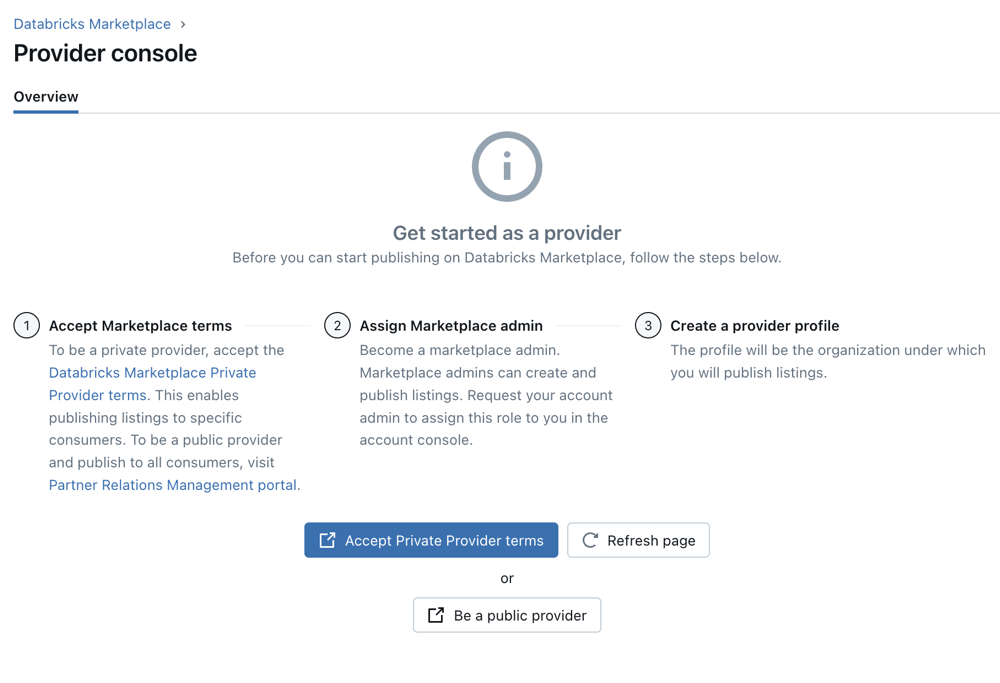
Para registrarse como proveedor de intercambio privado:
Como administrador de la cuenta de Azure Databricks, inicie sesión en el área de trabajo de Azure Databricks.
En la barra lateral, haga clic en
 Marketplace.
Marketplace.En la esquina superior derecha de la página Marketplace, haga clic en Consola del proveedor.
Si su cuenta no ha sido incorporada como proveedor, la consola de proveedores muestra la página Empezar como proveedor, que le guía durante el proceso de habilitación de su cuenta como proveedor de intercambio privado.
En Aceptar términos de Marketplace, haga clic en el vínculo Términos del proveedor privado de Databricks Marketplace para revisar los términos.
Para aceptar los términos, haga clic en el botónAceptar términos del proveedor privado.
Esto lo llevará a la consola de la cuenta Azure Databricks en una nueva pestaña del explorador y abre la pestaña Configuración >Habilitación de características. Es posible que tenga que iniciar sesión en la consola de la cuenta si aún no ha iniciado sesión.
Nota:
Si tiene varias cuentas de Azure Databricks, debe confirmar que inicia sesión en la cuenta que contiene el área de trabajo en la que está accediendo a la consola del proveedor.
En la pestaña Habilitación de características, habilite la opción Proveedor de intercambio privado de Marketplace.
Vuelva a la Consola del proveedor en el área de trabajo y haga clic en Actualizar página. No use la funcionalidad de la página de actualización del explorador.
Transcurridos unos minutos, aparecerá el botón Asignar administrador de Marketplace. Haga clic en ella para abrir la página de usuario en la consola de la cuenta. En la pestaña Roles, habilite Administrador de Marketplace.
Puede optar por asignar el rol de administrador de Marketplace a otro usuario o usuarios. Si lo hace, pueden continuar el proceso desde este punto. Si asigna el rol a sí mismo, puede continuar el proceso.
Vuelva a la Consola del proveedor en el área de trabajo y haga clic en Actualizar página. No use la funcionalidad de la página de actualización del explorador.
Transcurridos unos minutos, aparecerá el botón Crear perfil de proveedor. Haga clic en él para abrir la página Crear perfil.
Nota:
El sistema puede tardar unos minutos en terminar de asignar el rol de administrador de Marketplace. Si continúa con la creación de un perfil de proveedor y ve un error que indica que no tiene el rol de administrador de Marketplace, espere unos minutos más, actualice la página y vuelva a intentarlo.
Para crear su perfil de proveedor, siga las instrucciones en Crear su perfil de proveedor de Marketplace, a partir del paso 5.
Cree su primer intercambio privado. Consulte Creación y administración de intercambios privados en Databricks Marketplace.
Asignación del rol de administrador de Marketplace
Si se ha registrado como proveedor de intercambio privado, realizó esta tarea como parte del proceso de registro. Puede omitir las instrucciones de esta sección, a menos que quiera habilitar a otros usuarios en su cuenta de Azure Databricks como administradores de Marketplace.
Una vez que le hayan aprobado como proveedor de Marketplace, debe conceder al menos a un usuario el rol de administrador de Marketplace. Este rol es necesario para acceder a la consola del proveedor de Marketplace y para crear y administrar el perfil y los anuncios del proveedor de Marketplace. Un administrador de cuentas de Azure Databricks puede conceder el rol.
- Como administrador de la cuenta, inicie sesión en la consola de la cuenta.
- Haga clic en
 Administración de usuarios.
Administración de usuarios. - Busque y haga clic en el nombre de usuario.
- En la pestaña Roles, active Administrador de Marketplace.
Creación de un perfil de proveedor de Marketplace
Su perfil de proveedor le ofrece la oportunidad de indicar a los posibles consumidores quién es su empresa y agrupar sus productos de datos bajo una sola marca o identidad. Por lo general, un proveedor de datos tiene un perfil, pero puede enumerar varios productos de datos. Si quiere más de un perfil, póngase en contacto con el equipo de la cuenta de Azure Databricks.
Si es un proveedor público, puede crear el perfil una vez aprobada la aplicación de proveedor. Si es un proveedor de solo intercambio privado, creará el perfil como último paso del proceso de registro, empezando en el paso 5 del procedimiento proporcionado aquí.
Permisos necesarios:: rol de administrador de Marketplace
Para crear un perfil:
- Inicie sesión en el área de trabajo de Azure Databricks que usará para crear recursos compartidos y descripciones.
- En la barra lateral, haga clic en
 Marketplace.
Marketplace. - En la esquina superior derecha de la página Marketplace, haga clic en Consola del proveedor.
- En la página Consola del proveedor, pestaña Perfiles, haga clic en Crear perfil.
- Escriba la siguiente información. Todos los campos son obligatorios:
- Nombre del proveedor: use un nombre que reconocerán los consumidores. Los consumidores pueden filtrar los anuncios por nombre de proveedor.
- Logotipo: arrastre y coloque o busque un archivo de imagen para el logotipo que desea usar en la descripción.
- Descripción: describa su organización de forma clara y precisa. Incluya detalles como los sectores que suelen atender o representar y los tipos de recursos de datos que suele ofrecer. Los consumidores pueden ver este anuncio cuando ven su perfil y en todas sus ofertas.
- Sitio web de la organización: vínculo al sitio web de la organización. Los consumidores pueden seguir este vínculo para obtener más información sobre su organización. Este vínculo aparece en todos los anuncios.
- Correo electrónico empresarial: escriba una dirección de correo electrónico que Databricks pueda usar para enviar notificaciones. Los consumidores no ven esta información.
- Correo electrónico de soporte técnico: escriba una dirección de correo electrónico que los consumidores puedan usar para solicitar soporte técnico. Este vínculo aparece en todos los anuncios.
- Vínculo de términos del servicio: este vínculo aparece en todas las descripciones. Para invalidar este vínculo, escriba otro en el nivel de descripción.
- Directiva de privacidad: este vínculo aparece en todas las descripciones. Para invalidar este vínculo, escriba otro en el nivel de descripción.
- Guarde el perfil.
Si parte de esta información cambia mientras es proveedor de Marketplace, actualice su perfil. Su perfil debe ser exacto y mantenerse actualizado.
Creación de recursos compartidos
Después de tener habilitada una cuenta de Azure Databricks para Delta Sharing y un área de trabajo de Azure Databricks habilitada para Unity Catalog, puede crear los recursos compartidos que usará para compartir los datos en Marketplace.
Un recurso compartido es un objeto Delta Sharing. Es una colección de tablas, vistas, volúmenes y modelos de IA que se pueden compartir y protegibles como una unidad. Las tablas se pueden compartir con cualquier consumidor. Los volúmenes, los modelos de IA y los cuadernos solo se pueden compartir con los consumidores que tienen acceso a un área de trabajo de Azure Databricks habilitada para el catálogo de Unity.
Nota:
Para anunciar un producto de datos gratuito y disponible al instante para los consumidores, debe incluir un recurso compartido al crear la descripción. Por otro lado, las descripciones que requieren que apruebe una solicitud de consumidor no requieren que incluya un recurso compartido en la descripción. Puede crear el recurso compartido más adelante, después de que se completen los contratos comerciales y haya aprobado la solicitud del consumidor. Si eso es lo que desea hacer, vaya directamente a Crear descripciones.
Agregue tablas de datos, vistas o volúmenes al metastore del Unity Catalog.
Para obtener información sobre cómo crear estos recursos de datos en el Unity Catalog, vea:
Cree un recurso compartido y agregue estos recursos de datos al recurso compartido.
Para obtener información sobre cómo crear y actualizar recursos compartidos, consulte Creación y administración de recursos compartidos para Delta Sharing.
Permisos necesarios:
- Para crear un recurso compartido, debe ser administrador del metastore o usuario con el privilegio de
CREATE SHAREpara el metastore de Unity Catalog donde están registrados los datos que quiere compartir. - Para agregar una tabla, volumen o vista a un recurso compartido, debe ser el propietario del recurso compartido, tener el privilegio
USE SCHEMAen el esquema que contiene el recurso de datos y tener el privilegioSELECTen el recurso de datos. Debe mantener el privilegioSELECTpara que el recurso siga compartido. Si lo pierde, el destinatario no puede acceder al recurso a través del recurso compartido. Por lo tanto, Databricks recomienda usar un grupo como propietario del recurso compartido.
Para obtener más información sobre los requisitos para compartir tablas, volúmenes y vistas, incluidos los requisitos de proceso y tipo de datos, vea Crear y administrar recursos compartidos para Delta Sharing.
- Para crear un recurso compartido, debe ser administrador del metastore o usuario con el privilegio de
Una vez creado el recurso compartido, puede crear o actualizar un anuncio de Marketplace que haga referencia a él.
Ejemplo de cuaderno: Cuaderno de ejemplo
Además de tablas, volúmenes y vistas, Databricks recomienda encarecidamente compartir cuadernos de Azure Databricks. Un cuaderno es una excelente manera de mostrar casos de uso de ejemplo y visualizar las propiedades de la tabla. La lista puede incluir vistas previas de cuadernos de ejemplo que los consumidores pueden importar en sus áreas de trabajo.
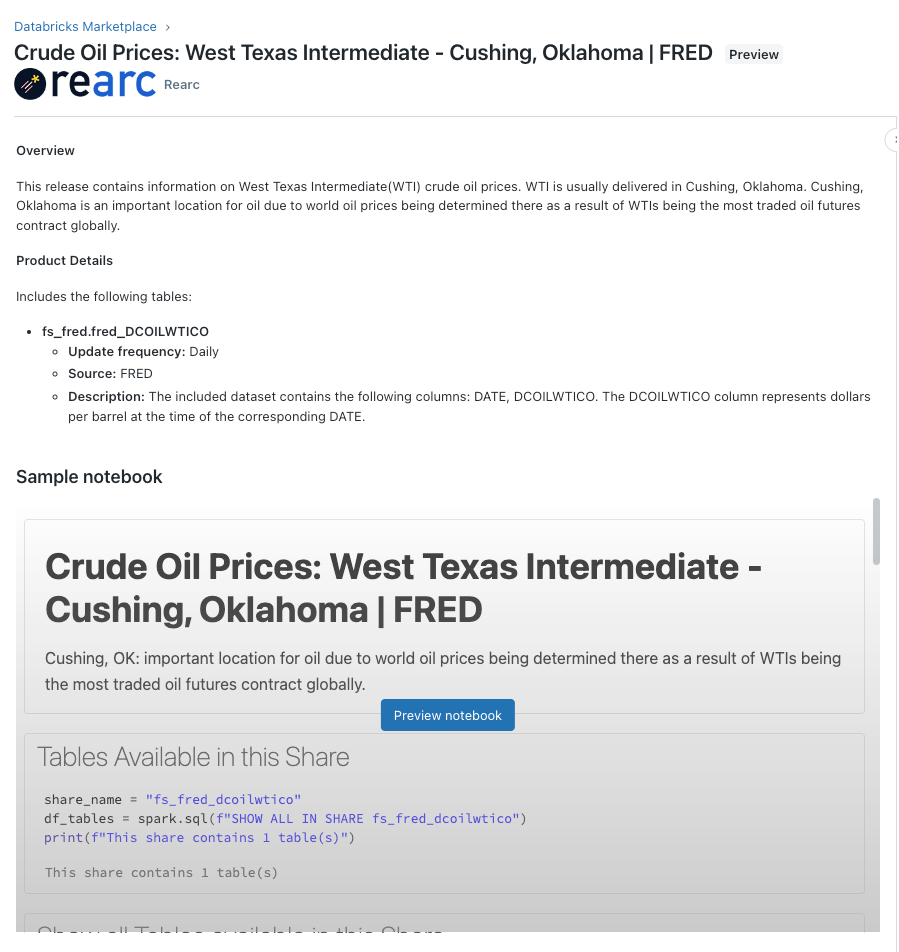
Para obtener más información sobre cómo crear cuadernos, consulte Introducción a los cuadernos de Databricks. Si necesita ayuda para crear un cuaderno de ejemplo eficaz,comuníquese con dataproviders@databricks.com.
Nota:
Se muestran los Cuadernos de muestra y la vista previa en la interfaz de usuario de listas no funciona en modo de incógnito de Chrome.
En el ejemplo siguiente, se muestra cómo crear un cuaderno de ejemplo efectivo. Incluye instrucciones para crear cuadernos de ejemplo eficaces para los anuncios.
Cuaderno de inicio de Marketplace para proveedores de datos
Crear anuncios
Los anuncios de Marketplace permiten a los consumidores examinar, seleccionar y acceder a los productos de datos. Todas las descripciones de conjuntos de datos se pueden compartir automáticamente con los consumidores de áreas de trabajo de Azure Databricks y los consumidores en plataformas de terceros, como Power BI, pandas y Apache Spark.
Nota:
Algunos recursos de datos, como los volúmenes de Databricks, solo se pueden compartir con los consumidores que tienen acceso a un área de trabajo de Databricks habilitada para Unity Catalog. Sin embargo, las tablas se pueden compartir con todos los consumidores. Si incluye tanto tablas como volúmenes en un recurso compartido, los consumidores que no tienen acceso a un área de trabajo habilitada para Unity Catalog solo podrán acceder a los datos tabulares.
Permisos necesarios:rol de administrador de Marketplace. Si va a crear y administrar anuncios personalizados (aquellos que requieren aprobación del proveedor antes de que se completen), también debe tener los privilegios CREATE RECIPIENT y USE RECIPIENT. Consulte Privilegios de Unity Catalog y objetos protegibles.
Para crear una lista:
Inicie sesión en su área de trabajo de Azure Databricks.
En la barra lateral, haga clic en
 Marketplace.
Marketplace.En la esquina superior derecha de la página Marketplace, haga clic en Consola del proveedor.
En la página Consola de proveedor, pestaña Anuncios, haga clic en Crear anuncio.
En la página Nuevo anuncio, escribe la información del anuncio.
Para obtener instrucciones, consulte Campos y opciones de anuncios.
Puede guardar un borrador y ver una vista previa antes de publicar. Al hacer clic en Publicar, el anuncio aparece inmediatamente en Marketplace.
Campos y opciones de anuncios
En esta sección, se describen cada campo y opción de la página Nuevo anuncio. También proporciona recomendaciones para crear un anuncio eficaz.
Nombre del anuncio: cada anuncio debe tener un nombre único que ayude a los consumidores a comprender lo que ofrece.
Recomendaciones:
- Menos de 100 caracteres.
- Mayúsculas (mayúsculas de palabras principales).
Ejemplo
Censo de los EE. UU. del 2022
Descripción breve: explicación breve e informativa del conjunto de datos que se expande en el nombre del anuncio. Este campo aparece en los iconos del anuncio y los resultados de la búsqueda de los consumidores.
Recomendaciones:
- Menos de 100 caracteres. No puede superar los 160 caracteres.
- Mayúsculas y minúsculas (solo escriba la primera palabra en mayúsculas en los nombres o acrónimos que corresponda).
Ejemplo
Información general sobre el recuento de población estadounidense y la tomografía en 2020
Perfil de proveedor: el nombre de la organización o la empresa. Seleccione del menú desplegable. Azure Databricks crea el perfil como parte del proceso de aprobación de la organización del partner.
Términos de servicio: una dirección URL que vincula a sus términos de servicio para el uso adecuado de los recursos de datos compartidos.
Los términos de servicio deben ser accesibles públicamente y no requieren ningún inicio de sesión.
Marketplace público: todos los consumidores pueden examinar y ver el anuncio en Databricks Marketplace público.
Intercambio privado: solo los consumidores que son miembros de un intercambio privado, creados por usted u otro administrador de Marketplace, pueden examinar, ver y solicitar el anuncio. Consulte Creación y administración de intercambios privados en Databricks Marketplace.
Debe seleccionar al menos un intercambio privado en la lista desplegable.
Los datos están disponibles al instante: seleccione esta opción para permitir que los consumidores obtengan acceso a los datos compartidos directamente desde Marketplace, sin necesidad de su aprobación (pero requiere la aceptación de los términos de servicio). Elija un recurso compartido en el menú desplegable. Esta opción se suele usar para conjuntos de datos públicos y de ejemplo.
Si aún no ha creado el recurso compartido que desea incluir, haga clic en + Crear nuevo recurso compartido en la parte inferior del menú desplegable. Se le dirigirá al cuadro de diálogo Crear un nuevo recurso compartido.
Si un recurso compartido que selecciona o crea aquí no contiene datos o recursos, aparece un mensaje con un botón Agregar datos. Haga clic en él para ir al Explorador de catálogos, donde puede agregar tablas al recurso compartido.
Para obtener más información sobre cómo crear recursos compartidos y agregar tablas a recursos compartidos, incluidos los permisos necesarios, consulte Creación y administración de recursos compartidos para Delta Sharing.
Requerir aprobación de solicitudes de consumidor: seleccione esta opción para requerir la aprobación antes de que un consumidor pueda acceder a los datos compartidos. Use esta opción si necesita un contrato comercial antes de que el producto de datos esté disponible para los consumidores. Debe administrar el contrato empresarial con consumidores fuera de Databricks Marketplace. Puede iniciar comunicaciones mediante la dirección de correo electrónico del consumidor.
Puede ver y controlar las solicitudes de consumidor en la pestaña Consola del proveedor > Solicitudes del consumidor. Consulte Administración de solicitudes para el producto de datos en Databricks Marketplace.
Categorías: seleccione hasta cinco categorías que los consumidores pueden usar para filtrar los anuncios. Las categorías también aparecen como etiquetas en los iconos y páginas de detalles de los anuncios.
Agregar atributo: los atributos son opcionales. Incluyen campos como cobertura geográfica, frecuencia de actualización, intervalo de tiempo, origen de datos y tamaño del conjunto de datos. Agregar atributos ayuda a los consumidores a comprender más sobre el producto de datos. Seleccione tantos atributos como desee.
Descripción: la descripción detallada de los datos debe incluir un resumen de los datos y los recursos que se ofrecen en el anuncio.
Se admite el formato de texto enriquecido básico (es decir, negrita, cursiva, viñetas y listas numeradas) mediante la sintaxis de Markdown. Para obtener una vista previa del contenido, use los botones situados en el extremo derecho de la barra de herramientas del campo Descripción.
Recomendaciones:
- Incluya ventajas y casos de uso.
- Proporcione instrucciones breves sobre cómo usar los datos y los casos de uso de ejemplo.
- Incluya conjuntos de datos de ejemplo y nombres de campo.
- Especifique esquemas, tablas y columnas.
- Use signos de puntuación y sintaxis coherentes.
- Agregue un salto de línea adicional entre párrafos.
- Revise su ortografía y gramática.
- No repita los atributos definidos en Agregar atributo.
Ejemplo
Información general:
El censo estadounidense de población y viviendas es el recuento oficial de personas y casas en los EE. UU. en 2020. Proporciona una instantánea social y económica. El censo de 2020, realizado el 6 de marzo de 2021, es el 23º censo.
Casos de uso:
- Agrupar clientes en función de variables demográficas como la edad y el sexo.
- Personalice las ofertas de productos a grupos de consumidores específicos.
Información incluida en este conjunto de datos:
- Estimaciones de población
- Componentes demográficos (nacimientos, muertes, migración)
- Estos datos se pueden ordenar por características como la edad, el sexo y la raza, así como por la ubicación por país o región, estado y condado
Cuaderno de ejemplo: Databricks recomienda encarecidamente compartir cuadernos de ejemplo para demostrar cómo usar mejor los datos. Agregue hasta diez cuadernos. Debe guardar la lista y volver a ella para cargar cuadernos de ejemplo.
Para obtener más información sobre cómo crear cuadernos, consulte Ejemplo de cuaderno: cuaderno de ejemplo e Introducción a los cuadernos de Databricks.
Documentación: dirección URL que se vincula a la documentación que puede ayudar a los consumidores a usar o comprender el conjunto de datos (por ejemplo, un diccionario de conjuntos de datos).
Directiva de privacidad: dirección URL que se vincula a la directiva de privacidad.
La directiva de privacidad debe ser accesible de manera pública y no requiere ningún inicio de sesión.
Análisis de la actividad del consumidor mediante tablas del sistema (versión preliminar pública) y paneles
Si tiene habilitadas lastablas del sistema en su cuenta, puede usar las tablas del sistema de Marketplace para analizar la actividad del consumidor en las listas. Para más información, consulte Referencia de tablas del sistema de Marketplace.
También puede usar el panel de Análisis de proveedores para supervisar las vistas, las solicitudes y las instalaciones. El panel extrae datos de las tablas del sistema. Consulte Supervisión de la enumeración de métricas de uso mediante paneles.
Cuotas de recursos
Unity Catalog aplica cuotas de recursos en todos los objetos protegibles, incluidas las descripciones de Marketplace por metastore y proveedores por cuenta. Estas cuotas se muestran en Límites de recursos. Si espera superar estos límites de recursos, póngase en contacto con el equipo de la cuenta de Azure Databricks.
Puede supervisar el uso de la cuota mediante las API de cuotas de recursos de Unity Catalog. Vea Supervisión del uso de cuotas de recursos de Unity Catalog.